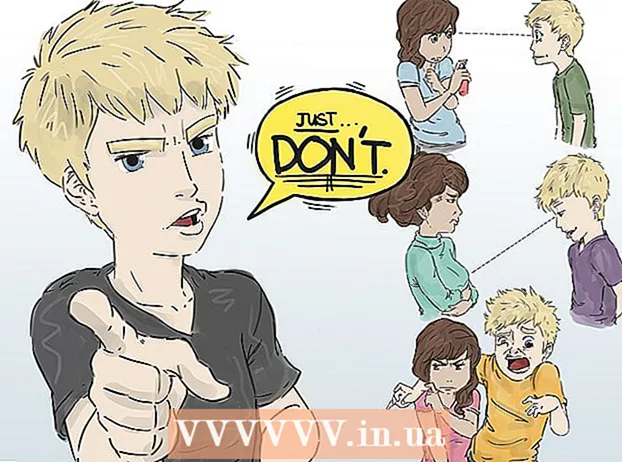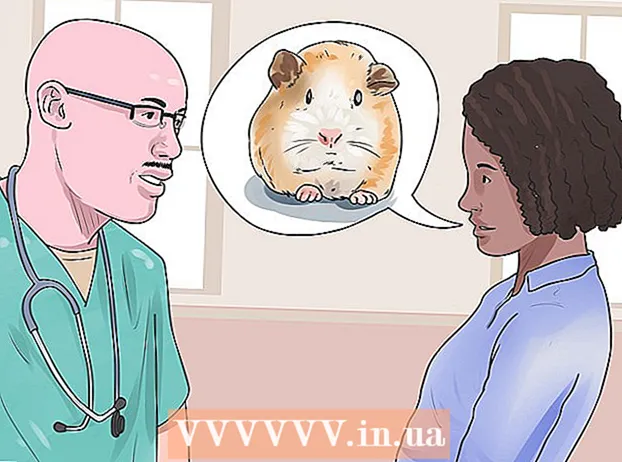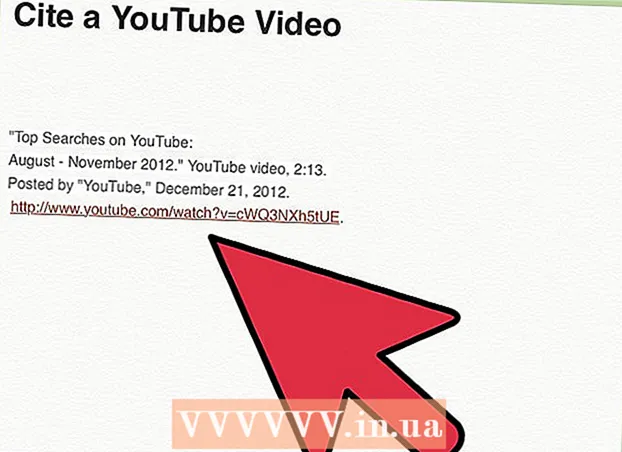Autor:
Marcus Baldwin
Data De Criação:
21 Junho 2021
Data De Atualização:
24 Junho 2024

Contente
- Passos
- Método 1 de 3: como desativar o controle dos pais usando uma conta de administrador
- Método 2 de 3: como contornar as restrições dos pais
- Método 3 de 3: como ignorar os controles dos pais sem uma conta de administrador
Em um ponto, você pode descobrir que os controles dos pais estão instalados no seu Mac OS X. A situação é, para dizer o mínimo, desagradável, mas bastante solucionável.
Passos
Método 1 de 3: como desativar o controle dos pais usando uma conta de administrador
 1 Acesse a conta de administrador. Os Controles dos Pais no OS X podem ser desabilitados diretamente da conta na qual está instalado ou usando outra conta com direitos de administrador. Se quiser desabilitar as restrições de uma conta na qual elas estão habilitadas, você precisará inserir um nome de usuário e uma senha de administrador. Esta é uma precaução óbvia para evitar que pessoas sem acesso desativem as restrições.
1 Acesse a conta de administrador. Os Controles dos Pais no OS X podem ser desabilitados diretamente da conta na qual está instalado ou usando outra conta com direitos de administrador. Se quiser desabilitar as restrições de uma conta na qual elas estão habilitadas, você precisará inserir um nome de usuário e uma senha de administrador. Esta é uma precaução óbvia para evitar que pessoas sem acesso desativem as restrições.  2 Abra as Preferências do Sistema no menu Apple e escolha Controles dos Pais.
2 Abra as Preferências do Sistema no menu Apple e escolha Controles dos Pais. 3 Clique no ícone de cadeado e insira os detalhes da sua conta. Isso permitirá que você faça alterações nas restrições.
3 Clique no ícone de cadeado e insira os detalhes da sua conta. Isso permitirá que você faça alterações nas restrições.  4 Selecione a conta para a qual deseja desativar o controle dos pais.
4 Selecione a conta para a qual deseja desativar o controle dos pais. 5 Clique no ícone de engrenagem na parte inferior do painel e selecione Desativar controles dos pais para o nome do usuário.
5 Clique no ícone de engrenagem na parte inferior do painel e selecione Desativar controles dos pais para o nome do usuário. 6 Feche as Preferências do Sistema. Desative o controle dos pais para um usuário no Mac OS X.
6 Feche as Preferências do Sistema. Desative o controle dos pais para um usuário no Mac OS X. - Isso desabilitará instantaneamente todos os controles e restrições definidos para essa conta, para que você não precise alterar manualmente as configurações individuais. Depois disso, a conta do Mac será revertida para o nível de acesso que tinha originalmente (uma conta de convidado completa, uma conta normal ou uma conta de administrador).
Método 2 de 3: como contornar as restrições dos pais
 1 Exiba as restrições dos pais com uma tecla de atalho e digite as senhas correspondentes, se as souber.
1 Exiba as restrições dos pais com uma tecla de atalho e digite as senhas correspondentes, se as souber. 2 Remova sites ou palavras-chave da lista negra.
2 Remova sites ou palavras-chave da lista negra. 3 Para verificar se as restrições foram suspensas, tente abrir sites.
3 Para verificar se as restrições foram suspensas, tente abrir sites.
Método 3 de 3: como ignorar os controles dos pais sem uma conta de administrador
 1 Mantenha pressionado o botão liga / desliga para desligar o computador.
1 Mantenha pressionado o botão liga / desliga para desligar o computador. 2 Pressione o botão liga / desliga para ligá-lo novamente.
2 Pressione o botão liga / desliga para ligá-lo novamente. 3 Ao ouvir um bipe, mantenha as teclas pressionadas ⌘ Cmd+S.
3 Ao ouvir um bipe, mantenha as teclas pressionadas ⌘ Cmd+S. 4 Quando o prompt de comando aparecer na tela, digite os seguintes comandos do sistema.
4 Quando o prompt de comando aparecer na tela, digite os seguintes comandos do sistema.- Eles criarão uma nova conta de administrador (cada comando deve iniciar em uma nova linha):
- mount -uw /
- rm /var/db/.AppleSetupDone
- desligamento -h agora
- Assim, o Mac vai "pensar" que esta é a sua primeira conta criada. Quando o computador for inicializado, você terá que passar pelo processo de criação de uma nova conta. Clique em "Não transferir dados" e preencha todos os campos obrigatórios, como nome, endereço e nova senha. Não crie um novo Mac ID.
- Eles criarão uma nova conta de administrador (cada comando deve iniciar em uma nova linha):
 5 Inicie o seu computador novamente. Após suas ações, o computador deve desligar.Ligue-o e faça login com sua nova conta.
5 Inicie o seu computador novamente. Após suas ações, o computador deve desligar.Ligue-o e faça login com sua nova conta.  6 Abra "Preferências do Sistema". Uma vez que a nova conta terá direitos de administrador, clique no ícone da maçã na barra cinza na parte superior do seu computador e selecione Preferências do Sistema.
6 Abra "Preferências do Sistema". Uma vez que a nova conta terá direitos de administrador, clique no ícone da maçã na barra cinza na parte superior do seu computador e selecione Preferências do Sistema.  7 Clique em "Contas". Esta é uma seção com duas silhuetas negras.
7 Clique em "Contas". Esta é uma seção com duas silhuetas negras.  8 Clique no ícone de cadeado no canto esquerdo inferior para fazer alterações e digite sua senha.
8 Clique no ícone de cadeado no canto esquerdo inferior para fazer alterações e digite sua senha. 9 Encontre a coluna que lista as contas em seu computador. Clique na sua conta antiga (não na sua nova conta de administrador). Habilitar Controles dos Pais deve ser verificado. Desmarque ou altere as configurações de controle dos pais para esta conta.
9 Encontre a coluna que lista as contas em seu computador. Clique na sua conta antiga (não na sua nova conta de administrador). Habilitar Controles dos Pais deve ser verificado. Desmarque ou altere as configurações de controle dos pais para esta conta.  10 Saia das preferências do sistema e da nova conta de administrador. Faça login na conta para a qual alterou a senha, usando sua nova senha.
10 Saia das preferências do sistema e da nova conta de administrador. Faça login na conta para a qual alterou a senha, usando sua nova senha.